Sappiamo già come cercare su Google dalla riga di comando in Linux utilizzando Googler Utilità dell'interfaccia a riga di comando. Oggi vedremo come cercare DuckDuckGo dalla riga di comando utilizzando ddgr in Linux. Ddgr è uno strumento da riga di comando per le persone interessate alla privacy che utilizzano DuckDuckGo come motore di ricerca principale per cercare contenuti sul Web. Uno dei notevoli vantaggi di ddgr su googler è che DuckDuckGo funziona su Tor Rete! È possibile visualizzare l'elenco completo delle funzionalità di seguito. Se sei una persona che rimane principalmente in Terminal, ddgr ti farà risparmiare tempo evitando la necessità di passare dal terminale al browser per utilizzare DuckDuckGo.
Caratteristiche di ddgr
Per quanto riguarda le caratteristiche, possiamo elencare quanto segue:
- Interfaccia veloce e pulita.
- Progettato per utilizzare il minimo spazio senza sacrificare la leggibilità.
- Supporto colore personalizzato.
- Risposte istantanee.
- Limita il numero di risultati di ricerca per pagina.
- Supporta DuckDuckGo Bangs.
- Integrazione con browser di testo.
- Cerca utilizzando parole chiave.
- Limita la ricerca per regione, lingua e ora.
- Supporta Mi sento fortunato caratteristica. cioè apri il primo risultato nel browser.
- Non tenere traccia impostato per impostazione predefinita.
- Disabilita la ricerca sicura.
- Supporto proxy HTTPS.
- Supporta Schermo GNU e Tmux buffer copia-incolla in assenza di X11.
- Leggero e richiede dipendenze minime.
- Gratuito e opensource!!
Installa ddgr su Linux
ddgr richiede Python 3.5 o più tardi. Inoltre, devi installare xsel o xclip o set di appunti termux per copiare gli URL negli appunti sul tuo sistema Linux. Questi pacchetti sono per lo più preinstallati. Nel caso in cui non siano già installati, puoi installarli utilizzando il gestore di pacchetti della tua distribuzione. Ad esempio su Debian e Ubuntu e altri sistemi basati su DEB, i prerequisiti possono essere installati utilizzando il comando:
$ sudo apt-get install python3.5 xsel xclip
Dopo aver installato i prerequisiti, installa ddgr sul sistema Linux utilizzando uno dei metodi indicati di seguito.
1. Installa ddgr usando il gestore di pacchetti
ddgr è confezionato per molte distribuzioni Linux ed è disponibile nei repository ufficiali. Puoi installarlo utilizzando il gestore di pacchetti predefinito della distribuzione a seconda della distribuzione che utilizzi.
Su Arch Linux e le sue varianti, ddgr è disponibile in AUR , quindi puoi installarlo utilizzando qualsiasi helper AUR, ad esempio Sì .
$ yay -S ddgr
Su Debian, Ubuntu, Linux Mint:
$ sudo apt install ddgr
Su CentOS:
Abilita [EPEL] repository e installalo come di seguito.
$ sudo yum install epel-release
$ sudo yum install ddgr
Su Fedora:
$ sudo dnf install ddgr
Su openSUSE:
$ sudo zypper install ddgr
La versione ddgr disponibile nei repository ufficiali potrebbe essere obsoleta. Se desideri l'ultima versione, installa dal sorgente o usa la versione standalone come di seguito.
2. Installa l'ultima versione standalone di ddgr
Git clone ddgr repository:
$ git clone https://github.com/jarun/ddgr.git
Vai alla directory ddgr ed eseguila come di seguito.
$ cd ddgr/
$ ./ddgr
Puoi spostare il file eseguibile ddgr nel tuo $PATH per avviarlo da qualsiasi luogo senza dover digitare il percorso completo ogni volta.
$ sudo cp ddgr /usr/local/bin
D'ora in poi, digita semplicemente il seguente comando per avviare ddgr:
$ ddgr
3. Installa ddgr dal sorgente
Assicurati di avere strumenti di sviluppo installati sul tuo sistema Linux. Dopodiché esegui i seguenti comandi uno per uno per installare ddgr.
$ git clone https://github.com/jarun/ddgr.git
$ cd ddgr/
$ sudo make install
$ cd auto-completion/bash/
$ sudo cp ddgr-completion.bash /etc/bash_completion.d/
4. Scarica e installa pacchetti binari
ddgr è disponibile anche come pacchetti binari per varie distribuzioni Linux. Scarica l'ultima versione dalla pagina dei rilasci e installalo usando il gestore di pacchetti della tua distribuzione come mostrato di seguito. Tieni presente che devi aver installato tutti i requisiti richiesti.
Su Debian 10:
$ wget https://github.com/jarun/ddgr/releases/download/v1.7/ddgr_1.7-1_debian10.amd64.deb
$ sudo dpkg -i ddgr_1.7-1_debian10.amd64.deb
$ sudo apt-get install -f
Su Ubuntu 18.04:
$ wget https://github.com/jarun/ddgr/releases/download/v1.7/ddgr_1.7-1_ubuntu18.04.amd64.deb
$ sudo dpkg -i ddgr_1.7-1_ubuntu18.04.amd64.deb
$ sudo apt-get install -f
Su CentOS:
$ wget https://github.com/jarun/ddgr/releases/download/v1.7/ddgr-1.7-1.el7.6.centos.x86_64.rpm
$ sudo rpm -ivh ddgr-1.7-1.el7.6.centos.x86_64.rpm
Cerca DuckDuckGo dalla riga di comando usando ddgr
l'utilizzo di ddgr è molto semplice!
Apri il Terminale ed esegui ddgr con il tuo termine di ricerca come di seguito.
$ ddgr ostechnix
Questo comando elencherà i risultati di ricerca relativi a otechnix parola chiave.
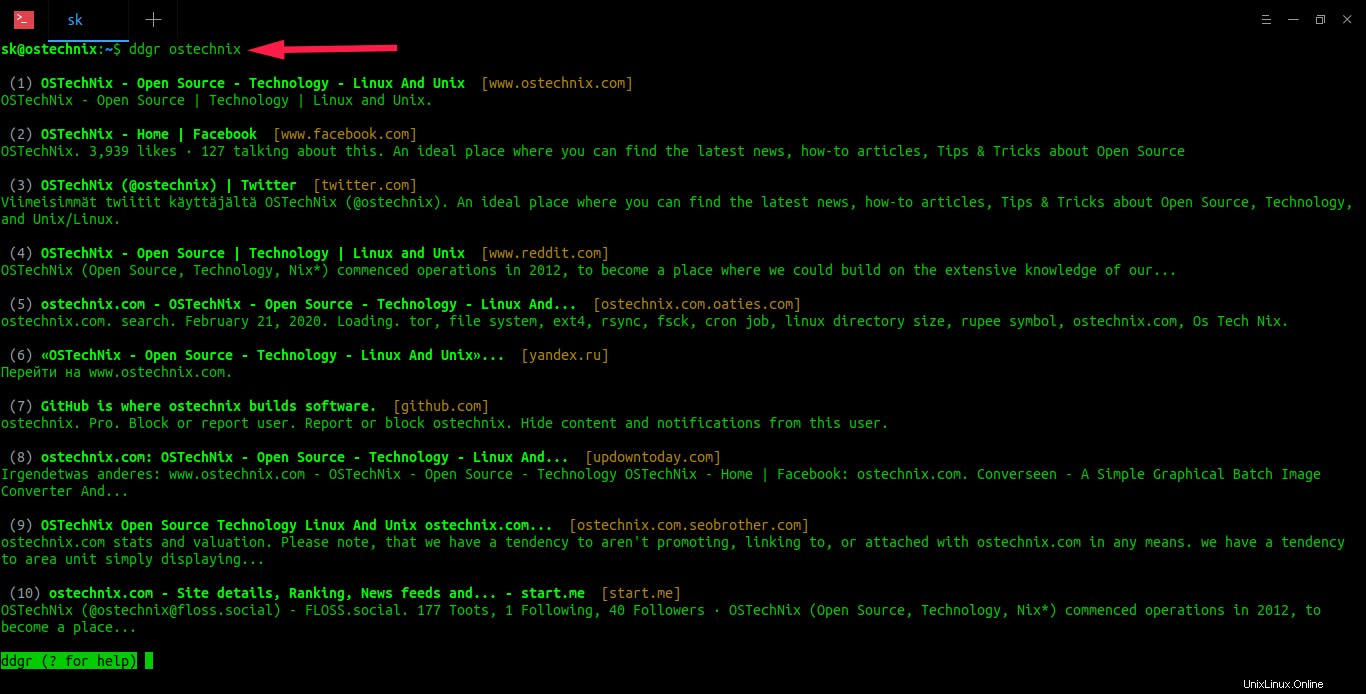
Come puoi vedere, ddgr restituisce 10 risultati per la query di ricerca ostechnix.
Apri pagine web nel browser
Per aprire qualsiasi collegamento dagli elenchi di ricerca nel browser predefinito, inserisci semplicemente il numero indice (numero di prefisso) in onniprompt e premi il tasto INVIO.
Naviga tra i risultati di ricerca
Per aprire la serie successiva di risultati di ricerca, premi la lettera n . Per aprire la serie di risultati precedente, premi p . Puoi andare alla prima serie di risultati da qualsiasi luogo semplicemente premendo f .
Ricerca di nuove parole chiave
ddgr supporta la ricerca continua. Significato:non è necessario eseguire nuovamente ddgr con la nuova parola chiave per avviare una nuova ricerca. Basta inserire il termine di ricerca nel onniprompt e premi il tasto INVIO per continuare la ricerca!
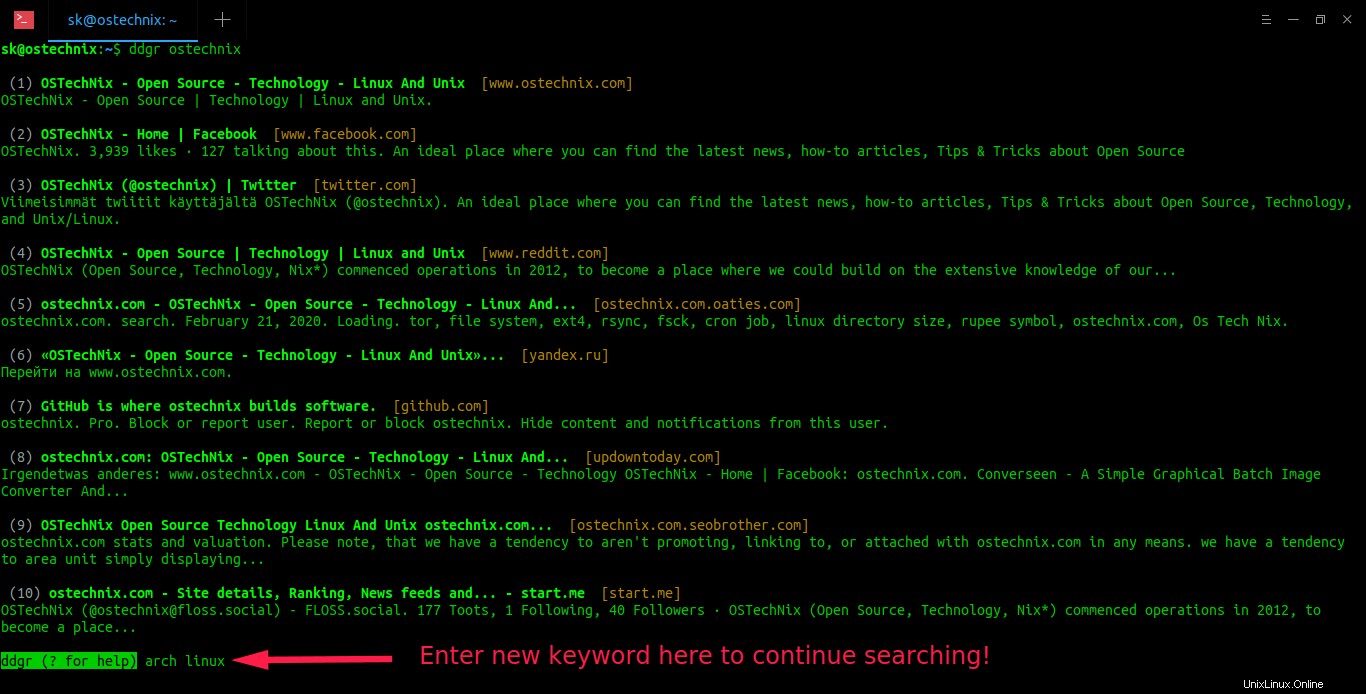
Copia gli URL negli appunti
ddgrs supporta la copia di URL negli appunti. Per copiare un URL specifico dai risultati della ricerca negli appunti, premi semplicemente la lettera c seguito dal numero di indice del rispettivo URL e premere INVIO. Si prega di prestare attenzione allo spazio tra 'c' e il numero di indice.
Esempio:
ddgr (? for help) c 3
Qui utilizziamo c per copiare l'URL negli appunti e 3 è il numero di indice. Quindi la terza pagina dai risultati della ricerca verrà copiata negli appunti. Ricorda:devi aver installato una delle seguenti utilità per utilizzare questa funzione.
- xclip
- xsel
- set-appunti-termux
Esci da ddgr
Per uscire dal prompt di ddgr e tornare al Terminale:
- premere q e premi INVIO,
- o premi INVIO due volte ,
- o premi Ctrl+d .
Questo è appena sufficiente per la ricerca di base su DuckDuckGo. Se vuoi imparare alcuni suggerimenti per la ricerca avanzata, continua a leggere!
Cerca da siti Web specifici
Per cercare da un determinato sito web o blog, usa -w segnala come sotto.
$ ddgr -w ostechnix.com arch linux
Il comando precedente restituirà risultati relativi a arch linux su otechnix.com .
Visualizza URL completi
Come puoi notare negli output precedenti, ddgr mostra solo i nomi di dominio per tutti i risultati di ricerca. Se vuoi che ddgr ti mostri gli URL completi invece del solo nome di dominio, usa -x bandiera.
$ ddgr -x arch linux
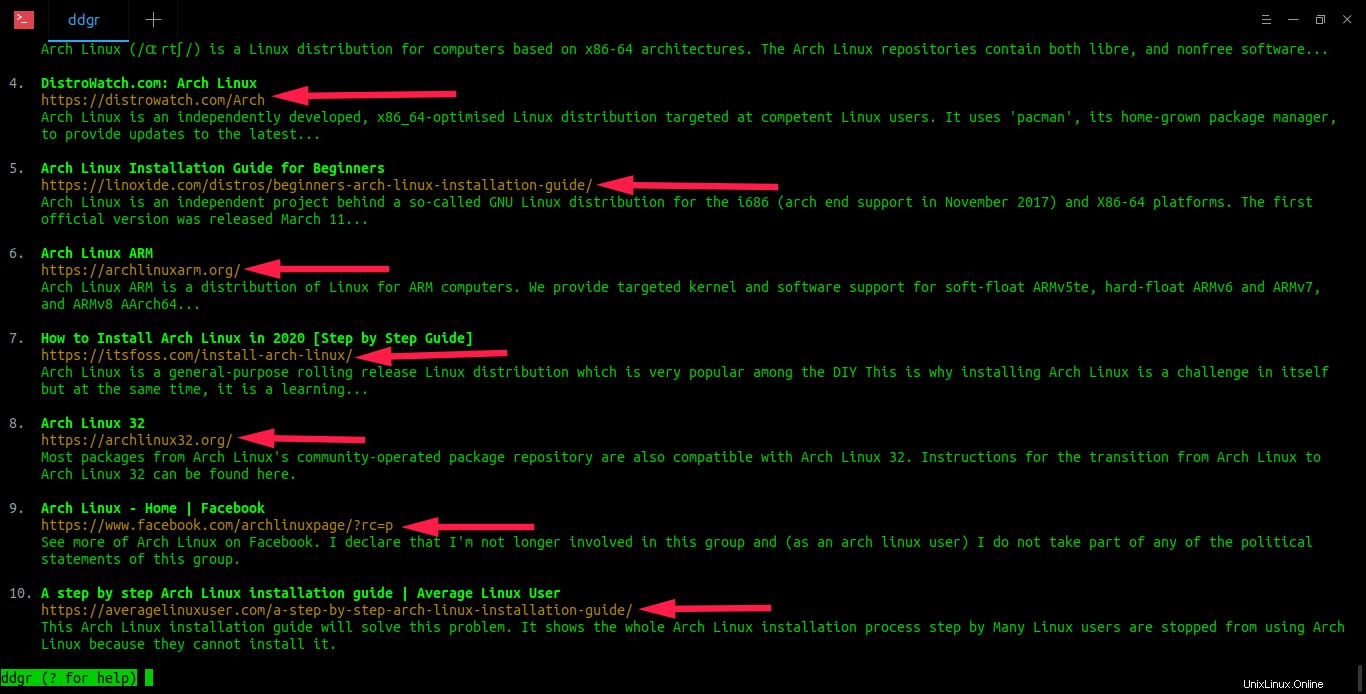
Cerca il testo citato
Quando vuoi cercare alcuni testi esatti, ad esempio testi di canzoni o citazioni di un autore famoso, menzionali tra virgolette come di seguito.
$ ddgr "You have to dream before the dream comes true"
Cerca un tipo di file specifico
Questo suggerimento sarà utile durante la ricerca di un tipo specifico di file da scaricare, ad esempio un brano, un video, un film o un file di testo o pdf.
$ ddgr blockchain filetype:pdf
Il comando precedente recupererà i risultati relativi a Blockchain documenti in pdf formato.
Numero limite di ricerche per pagina
Puoi limitare il numero di risultati di ricerca per pagina che desideri visualizzare nell'interfaccia di ddgr.
Ad esempio, per visualizzare solo 3 risultati per la query specificata, eseguire:
$ ddgr -n 3 ostechnix
Visualizza i risultati entro un intervallo di tempo specifico
Mostra risultati aggiornato nell'ultimo mese per la parola chiave linux su otechnix.com sito:
$ ddgr -t m 1 linux -w ostechnix.com
Recupera risultati specifici per regione
Se vuoi che ddgr recuperi i risultati di ricerca esclusivamente da una determinata regione, usa -r bandiera.
$ ddgr -r in-en best smartphone
Questo restituirà risultati dall'India server per il miglior smartphone interrogazione. Visita https://duckduckgo.com/params per trovare il parametro della tua regione.
Mi sento ricerca fortunata
Per eseguire "Mi sento fortunato " cerca, usa -j flag seguito dal termine di ricerca come mostrato di seguito.
$ ddgr -j browse web with vim keybindings
Questo comando caricherà direttamente il primo risultato di ricerca nel tuo browser predefinito.
DuckDuckGo Bangs
DuckDuckGo frangetta ti permette di effettuare ricerche direttamente sui tuoi siti web e blog preferiti, senza doverli prima visitare. I colpi sono solo scorciatoie che ti portano rapidamente a cercare risultati su altri siti.
Per eseguire una ricerca DuckDuckGo Bang, esegui:
$ ./ddgr \!ostech linux
Il comando precedente ti porterà direttamente al blog ostechnix.com e visualizzerà i risultati relativi al termine di ricerca "linux". Bangs funzionerà anche all'onniprompt.
Per saperne di più su Bangs, fai riferimento al seguente link.
- DuckDuckGo Bangs:cerca direttamente sui tuoi siti Web preferiti
Disattiva Ricerca sicura
A differenza di Google, DuckDuckGo filtrerà i contenuti da siti Web per adulti/porno per impostazione predefinita. Se desideri disattivare la Ricerca sicura funzione, usa:
$ ddgr --unsafe <search-term>
Visualizza indirizzo IP
Per visualizzare il tuo indirizzo IP pubblico nel Terminale usando ddgr, esegui:
$ ddgr -n 1 --np ip
Integra ddgr con i browser di testo
Possiamo integrare ddgr con diversi browser di testo come elinks , link , lince e w3m o www-browser . ddgr funzionerà immediatamente con i browser di testo se il BROWSER la variabile di ambiente è impostata correttamente.
Ad esempio:
$ export BROWSER=w3m
Per un uso una tantum,
$ BROWSER=w3m ddgr dns
Oppure, esegui una ricerca specifica per il sito:
$ BROWSER=w3m ddgr -w ostechnix.com arch linux
Questo comando cercherà arch linux query in otechnix.com . Quando digiti il numero di indice di qualsiasi link e premi il tasto INVIO, si aprirà in w3m browser per impostazione predefinita.
Per renderlo permanente, aggiungi la variabile d'ambiente BROWSER nel file ~/.bashrc.
$ echo “export BROWSER=w3m” >> ~/.bashrc
Ricevere aiuto
Per visualizzare l'elenco di tutte le opzioni supportate insieme alla descrizione, eseguire:
$ ddgr --help
Oppure, in breve:
$ ddgr -h
Puoi anche premere il tasto ? (punto interrogativo) per visualizzare la sezione della guida immediata:
ddgr (? for help) ?
omniprompt keys:
n, p, f fetch the next, prev or first set of search results
index open the result corresponding to index in browser
o [index|range|a ...] open space-separated result indices, ranges or all
O [index|range|a ...] like key 'o', but try to open in a GUI browser
d keywords new DDG search for 'keywords' with original options
should be used to search omniprompt keys and indices
x toggle url expansion
c index copy url to clipboard
q, ^D, double Enter exit ddgr
? show omniprompt help
* other inputs are considered as new search keywords Lettura correlata:
- Come cercare su Google dalla riga di comando utilizzando Googler
- Crea email temporanee dalla riga di comando con Tmpmail
- Surfraw:un'interfaccia a riga di comando per i motori di ricerca più diffusi e oltre 100 siti Web
- Come cercare nel Web da terminale su Linux
Spero che questo aiuti.